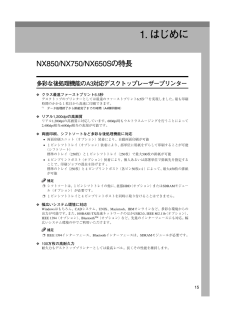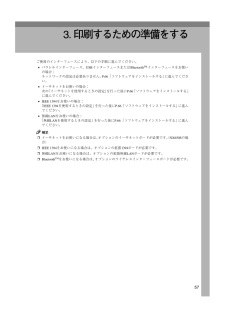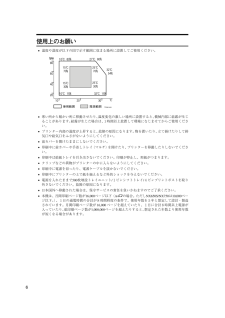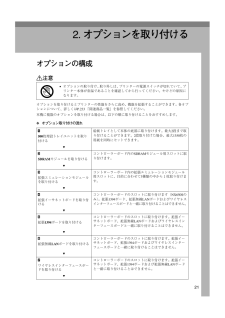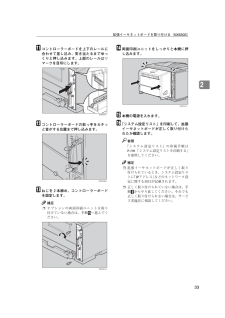Q&A
取扱説明書・マニュアル (文書検索対応分のみ)
"NX650S"2 件の検索結果
"NX650S"20 - 30 件目を表示
全般
質問者が納得一枚目が終わる前に二枚目が既に送り込まれてしまうという事でしょうね...
紙質や、紙の差し方に問題が無ければ、機械的なものである可能性が高いでしょうね.
6708日前view80
全般
質問者が納得『・エクセル2010がインストールされているプリンタのドライバは
RPCS Driver (Windows XP/2003/2008/Vista/7 64-bit) です。』
だけではバージョンが分かりませんが、最新版ですか?
また、各パソコンとも同じバージョンがインストールされていますか?
↓
http://support.ricoh.com/bbv2/html/dr_ut_d/ipsio/model/nx750/win7_64bit/win7_64bit.htm
RPCSドライバー Ver.7.66 ...
4602日前view105
151.はじめにNX850/NX750/NX650Sの特長多彩な後処理機能のA3対応デスクトップレーザープリンター ❖クラス最速ファーストプリント6.5秒デスクトップのプリンターとしては最速のファーストプリント 6.5秒 *1 を実現しました。最も印刷時間のかかる1枚目から高速に印刷できます。*1データ処理終了から排紙完了までの時間(A4横印刷時)❖リアル1,200dpiの高画質リアル1,200dpiの高画質に対応しています。600dpi時もウルトラスムージングを行うことによって2,400dpi相当×600dpi相当の表現が可能です。 ❖両面印刷、シフトソートなど多彩な後処理機能に対応•両面印刷ユニット(オプション)装着により、自動両面印刷が可能•1ビンシフトトレイ(オプション)装着により、部単位に用紙をずらして印刷することが可能(シフトソート) 標準のトレイ(250枚)と1ビンシフトトレイ(250枚)で最大500枚の排紙が可能 •4ビンプリントポスト(オプション)装着により、個人あるいは部署単位で排紙先を指定することで、印刷ジョブの混在を防げます 。標準のトレイ(250枚)と4ビンプリントポスト(各ビン50...
11目次安全上のご注意......................................................... 1表示について......................................................... 1表示の例................................................................ 1I、Hのラベルまたは刻印の位置について... 5使用上のお願い..................................................... 6エネルギースター.................................................. 7使用説明書について.................................................. 8同梱されている使用説明書................................... 8使用説明書の読み方.............................................
573.印刷するための準備をするご使用のインターフェースにより、以下の手順に進んでください。•パラレルインターフェース、USBインターフェースまたはBluetoothTMインターフェースをお使いの場合:ネットワークの設定は必要ありません。P.66 「ソフトウェアをインストールする」に進んでください。•イーサネットをお使いの場合:次の「イーサネットを使用するときの設定」を行った後にP.66 「ソフトウェアをインストールする」に進んでください。•IEEE 1394をお使いの場合:「IEEE 1394を使用するときの設定」を行った後にP.66 「ソフトウェアをインストールする」に進んでください。•無線LANをお使いの場合:「無線LANを使用するときの設定」を行った後にP.66 「ソフトウェアをインストールする」に進んでください。補足❒イーサネットをお使いになる場合は、オプションのイーサネットボードが必要です。(NX650Sの場合)❒IEEE 1394をお使いになる場合は、オプションの拡張1394ボードが必要です。❒無線LANをお使いになる場合は、オプションの拡張無線LANボードが必要です。❒BluetoothTMを...
6使用上のお願い•温度や湿度が以下の図で示す範囲に収まる場所に設置してご使用ください。•寒い所から暖かい所に移動させたり、温度変化の激しい場所に設置すると、機械内部に結露が生じることがあります。結露が生じた場合は、1時間以上放置して環境になじませてからご使用ください。•プリンター内部の温度が上昇すると、故障の原因になります。物を置いたり、立て掛けたりして排気口や給気口をふさがないようにしてください。•前カバーを開けたままにしないでください。•印刷中に前カバーや手差しトレイ(マルチ)を開けたり、プリンターを移動したりしないでください。•印刷中は給紙トレイを引き出さないでください。印刷が停止し、用紙がつまります。•クリップなどの異物がプリンターの中に入らないようにしてください。•印刷中に電源を切ったり、電源ケーブルを抜かないでください。•印刷中にプリンターの上で紙を揃えるなど外的ショックを与えないでください。•電源を入れたままで500枚増設トレイユニット/1ビンシフトトレイ/4ビンプリントポストを取り外さないでください。故障の原因になります。•日本国外へ移動された場合は、保守サービスの責任を負いかねますのでご了承...
212.オプションを取り付けるオプションの構成Hオプションを取り付けるとプリンターの性能をさらに高め、機能を拡張することができます。各オプションについて、詳しくはP.233 「関連商品一覧」を参照してください。本機に複数のオプションを取り付ける場合は、以下の順に取り付けることをおすすめします。❖オプション取り付けの流れ•オプションの取り付け、取り外しは、プリンターの電源スイッチが切れていて、プリンター本体が常温であることを確認してから行ってください。やけどの原因になります。A500枚増設トレイユニットを取り付ける給紙トレイとして本体の底部に取り付けます。最大2段まで取り付けることができます。2段取り付けた場合、最大1350枚の用紙を同時にセットできます。TBSDRAMモジュールを取り付けるコントローラーボード内のSDRAMモジュール用スロットに取り付けます。TC拡張エミュレーションモジュールを取り付けるコントローラーボード内の拡張エミュレーションモジュール用スロットに、目的に合わせて3種類の中から1枚取り付けます。TD拡張イーサネットボードを取り付けるコントローラーボードのスロットに取り付けます(NX650S...
メッセージが表示されたとき1516Error: Ethernet イーサネットインターフェースに異常が発生しました。❖NX850/NX750プリンターの電源を切ってから、もう一度電源スイッチを入れてください。それでもメッセージが消えないときは、サービス実施店に連絡してください。❖NX650Sプリンターの電源を切ってから、もう一度電源スイッチを入れてください。それでもメッセージが消えないときは、セットし直してください。それでも同じメッセージが表示されるときは、サービス実施店に連絡してください。Error: IEEE1394 拡張1394ボードに異常が発生しました。電源を切ってからもう一度電源を入れても同じメッセージが表示されるときは、拡張1394ボードをセットし直してください。それでも同じメッセージが表示されるときは、サービス実施店に連絡してください。Error: Wireless Card 拡張無線LANカードまたはワイヤレスインターフェースカードが装着されていません。拡張無線LANカードまたはワイヤレスインターフェースカードを装着してください。Error: Wireless Card or Board 拡張...
拡張イーサネットボードを取り付ける(NX650S)312拡張イーサネットボードを取り付ける(NX650S) 重要❒拡張イーサネットボードに触れる前に金属製の物に触れて、身体に帯びた静電気を除いてください。❒拡張イーサネットボードに物理的衝撃を与えないでください。❒取り付け前にインターフェースケーブルをすべて本機から取り外してください。A同梱品を確認します。❖拡張イーサネットボード❖フェライトコアB本機の電源を切ります。補足❒オプションの両面印刷ユニットを取り付けていない場合は、手順Dへ進んでください。C両面印刷ユニットを取り付けている場合は、両面印刷ユニット側面のレバーを押し下げ(A)、両面印刷ユニットを止まる位置まで引き出します(B)。Dコントローラーボードを固定しているねじ2本を取り外します。補足❒ねじが外しにくい場合はコインなどを使って取り外します。取り外したねじは手順Mで再びコントローラーボードを固定するときに使用します。ZJEX290JZJEX300JZGDX320JZGDX281J ...
拡張イーサネットボードを取り付ける(NX650S)332Kコントローラーボードを上下のレールに合わせて差し込み、突き当たるまでゆっくりと押し込みます。上部のレールは▽マークを目印にします。Lコントローラーボードの取っ手をカチッと音がする位置まで押し込みます。Mねじを2本締め、コントローラーボードを固定します。補足❒オプションの両面印刷ユニットを取り付けていない場合は、手順Oへ進んでください。N両面印刷ユニットをしっかりと本機に押し込みます。O本機の電源を入れます。P「システム設定リスト」を印刷して、拡張イーサネットボードが正しく取り付けられたか確認します。参照「システム設定リスト」の印刷手順はP.198 「システム設定リストを印刷する」を参照してください。補足❒拡張イーサネットボードが正しく取り付けられているとき、システム設定リストに「IPアドレス」などのネットワーク設定に関する項目が記載されます。❒正しく取り付けられていない場合は、手順Bからやり直してください。それでも正しく取り付けられない場合は、サービス実施店に相談してください。ZGDX254JZGDX380JZGDX274JZGDX241J ...
仕様2379仕様本体項目 内容現像方式 レーザービーム走査+乾式2成分電子写真方式ファーストプリント6.5秒(A4L:本体給紙トレイから給紙した場合)連続プリント速度32ページ/分(A4L:NX850)28ページ/分(A4L:NX750)22ページ/分(A4L:NX650S)※幅が230mm以下の用紙に連続プリントするときは、プリンター定着部の温度制御によって印刷速度が遅くなることがあります。解像度1,200dpi/600dpi/400dpiエッジスムージング2,400dpi相当×600dpi(600dpi時)用紙サイズ 本体給紙トレイ:A3K、B4K、A4KL、B5L、A5L、11×17K、LegalK、LetterKL手差しトレイ(マルチ):定型サイズ:A3K、B4K、A4KL、B5KL、A5KL、B6K、A6K、はがきK、11×17K、LegalK、LetterKL、Half LetterK不定形サイズ(カスタム):縦148~1,260mm、横90~305mm※1,200dpi印刷の場合、RPCSプリンタードライバー時は縦148~650mm(RPDLプリンタードライバーは縦148~420mm)、横182...
238付録9*1USB 2.0に対応したパソコンと、USB 2.0に対応したケーブルが必要です。*2Windows 98 SE/Me、Windows 2000/XP、Mac OS 9.x、Mac OS Xに対応しています。Windows 98 SE/Meの場合、「USB印刷サポート」をインストールしてください。Windows 98 SE/Meのサポート速度はUSB1.1相当です。Macintosh では本体標準のUSBポートのみ対応しています。Macintoshのサポート速度はUSB1.1相当です。Mac OS Xはクラシック環境のみ対応しています。最大排紙量 500枚(1ビンシフトトレイ装着時 リコピーPPC用紙 タイプ6200)排紙方法 裏面排紙電源 100V 9.7A(フルシステム時) 50/60Hz消費電力 最大消費電力:920/870W未満(フルシステム時/本体のみ)平均消費電力:650/610W以下(フルシステム時/本体のみ)待機時消費電力(省エネモード):7W/5W以下(フルシステム時/本体のみ)電源オフ時には、電力は消費されません。ウォーミングアップ時間電源投入時:19秒以下省エネモード時...
- 1